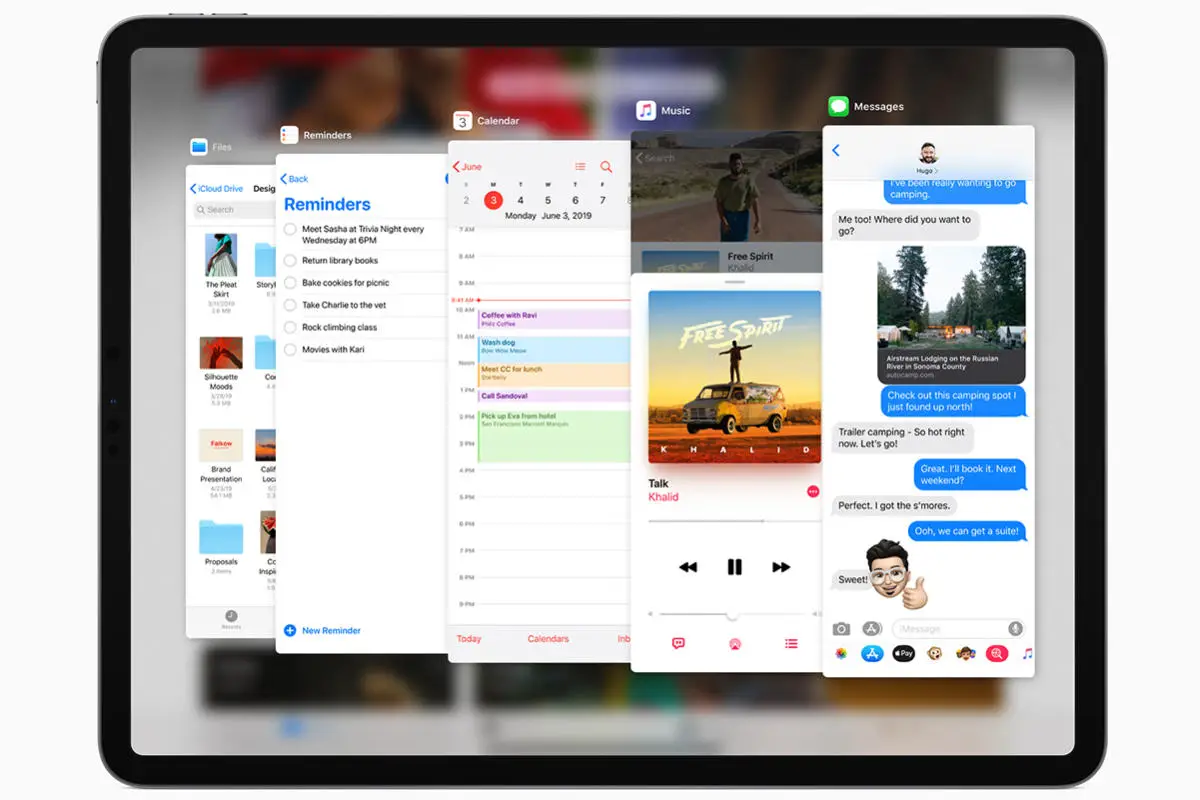
iPad jest znany jako urządzenie zwiększające produktywność i chociaż aspiruje do bycia urządzeniem, które zastąpi laptopa, nadal jest tylko tabletem – ani laptopem, ani smartfonem. Mimo to jest to naprawdę wydajne urządzenie z funkcjami takimi jak wiele okien; to urządzenie, które zwiększa produktywność w podróży.
Niektóre z najważniejszych funkcji na iPadOS to obsługa wielu okien przez podzielony ekran, a następnie przesuń się. Podzielony ekran to dość znana funkcja, która pozwala na otwarcie dwóch instancji aplikacji obok siebie na wyświetlaczu iPada. Slide Over to funkcja, która pozwala na podniesienie trzeciej instancji aplikacji w oknie, które można przesuwać po ekranie iPada.
Związane z:
- Jak ukryć obrazy w aplikacji Zdjęcia na iPhonie i iPadzie?
- Jak znaleźć przyjaciół na Snapchacie
- Najlepsze aplikacje do nagrywania rozmów na Androida
- Jak pobierać muzykę z YouTube na iPhone'a
- 9 najlepszych aplikacji do skanowania na iPhone'a i iPada 2019
- Jak pobierać filmy z YouTube na iPhone'a
- Jak naprawić zamrożony i nieodpowiadający komputer
Te dwie funkcje były obecne w ofercie iPadów przed pojawieniem się iPadOS, iPadOS to najnowsza wersja systemu operacyjnego, na którym działają iPady; jest obecnie nadal w fazie beta i zostanie wydany w całości jeszcze w tym roku.
Nie oznacza to, że iPadOS anulował Split Screen i Slide Over, te dwie funkcje zostały zaimplementowane tylko nieco inaczej w nowej wersji systemu operacyjnego. W tym poście chcielibyśmy podkreślić, jak włączyć i ukryć Slide Over na iPadOS i porównać procedurę z tym, jak to zrobiono w poprzednich wersjach systemu operacyjnego.
Jak włączyć i ukryć przesuwanie w iPadOS
Najpierw musimy przyjrzeć się, jak Slide Over jest zaimplementowany w poprzednich wersjach systemu operacyjnego na iPadzie (tj. iOS 12 i wcześniejszych). Wszystko, co musisz wtedy zrobić, to otwórz aplikację, przesuń palcem w górę od dołu ekranu, aby zobaczyć dok, a następnie dotknij, przytrzymaj i przeciągnij inną aplikację z doku na ekran.
Powoduje to umieszczenie obu aplikacji w trybie podzielonego ekranu; gdy to zrobisz, możesz przejść do wybierz trzecią aplikację ze stacji dokującej i przeciągnij ją przez przegrodę. Spowoduje to umieszczenie na ekranie trzech aplikacji, a trzecią aplikację można przesuwać, dotykając i przytrzymując górną część okna aplikacji.
Jak włączyć Slide Over na iPadOS
On iPadOS, na szczęście nic się nie zmieniło. Aby włączyć Slide Over, musiałbyś postępować zgodnie z wyżej wymienioną procedurą, włączając najpierw Split Screen, a następnie Slide Over. Najwyraźniej Apple zdecydowało się zostawić to w ten sposób i upodobnić wrażenia użytkownika do poprzednich wersji systemu operacyjnego.
Jak ukryć Slide Over na iPadOS
Apple zdecydowało się na zmianę sposobu ukrycia Slide Over, jest to trochę bardziej kłopotliwe niż wcześniej, ale nadal można to zrobić na wiele sposobów.
Jednym ze sposobów na ukrycie Slide Over na iPadOS jest: dotknij aplikacji za górną krawędź i przesuń ją w prawo, aż zniknie z ekranu. Ta metoda nie zawsze działa płynnie i możesz wypróbować drugą metodę.
Druga metoda (dostarczona wraz z iPadOS) obejmuje: chwytając okno aplikacji za lewą krawędź i przesuwając je w prawo, aż zniknie z ekranu.
Pamiętaj, że musisz zachować „Zezwalaj na wiele aplikacji” na, a „Gesty” też.
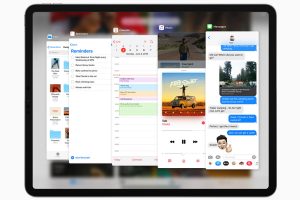






Dodaj komentarz